
| Онлайн-справка SpaceClaim |

|
Маркер Move (Перемещение) используется для перемещения объектов в 2D и 3D. Маркер Move (Перемещение) позволяет передвигать и вращать объекты. Для использования маркера Move щелкните и перетащите его оси, чтобы переместить выбранный объект.
используется для перемещения объектов в 2D и 3D. Маркер Move (Перемещение) позволяет передвигать и вращать объекты. Для использования маркера Move щелкните и перетащите его оси, чтобы переместить выбранный объект.
После выбора объекта, который нужно переместить, и щелчка по одному из инструментов Move (Перемещение) SpaceClaim угадывает якорную точку и ориентацию маркера Move (Перемещение). Если один или оба параметра неверны, их можно изменить.
Размер маркера Move (Перемещение) можно изменить в часто используемых параметрах.
маркера Move (Перемещение) можно изменить в часто используемых параметрах.
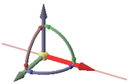
Щелкните ось, соответствующую тому направлению, в котором нужно переместить выбранный объект.
Перетащите курсор в направлении оси для перемещения объекта.
Можно зажать клавишу Ctrl и перетащить курсор для создания копии объекта во время его перемещения.
Используйте изогнутую ось вращения, соответствующую тому направлению, в котором нужно повернуть объект:
Можно удерживать клавишу Ctrl для создания копии объекта во время его перемещения.
Используйте плоскости между маркерами Move (Перемещение) для перемещения в пределах плоскости.
При этом символ курсора будет заменен символом свободного перетаскивания.
Нажатие на любой из маркеров Move (Перемещение) отменяет перемещение путем свободного перетаскивания.
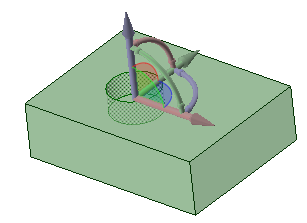
Изменить ориентацию маркера Move (Перемещение) можно такими путями:
Перетащите маленькие шарики на каждой из осей вращения маркера Move (Перемещение). При этом также можно нажать клавишу пробела, чтобы непосредственно ввести значение угла.
Перетащите центральный шарик маркера Move (Перемещение) или воспользуйтесь параметром инструмента Anchor (Якорь), чтобы переместить маркер на другое твердое тело, грань, ребро или вершину. Используя этот метод, помните о том, что перемещаться по-прежнему будет выбранный объект.
Нажмите клавишу Alt и щелкните точку или линию (или воспользуйтесь направляющей инструмента Move Direction (Направление перемещения)), чтобы ориентировать ближайшую линейную ось по направлению к этой точке или вдоль линии.
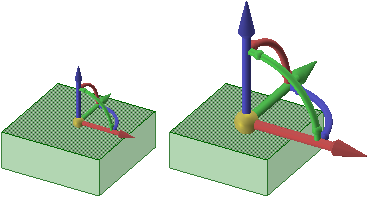
Для изменения размера маркера Move (Перемещение) см. страницу Часто используемые параметры.
Чтобы соединить все конечные точки в одной точке, используйте направляющую инструмента Up To (До).
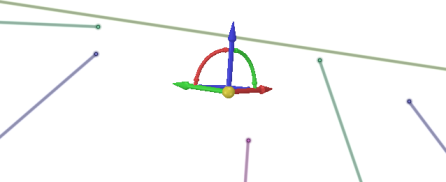
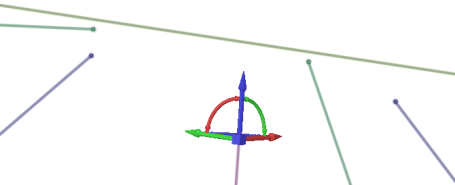
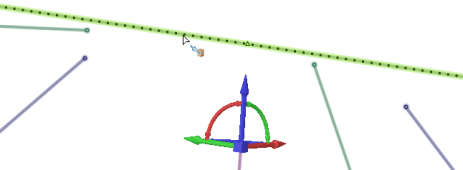
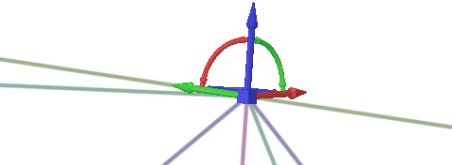
© Copyright © 2004-2017 ANSYS, Inc. All Rights Reserved. SpaceClaim is a registered trademark of ANSYS, Inc.